6 फ़ीडली युक्तियाँ जिनके बारे में प्रत्येक उपयोगकर्ता को पता होना चाहिए
आपने फीडली की दुनिया में पहली छलांग लगाई है, जो आपके ऑनलाइन पढ़ने के अनुभव को सरल बनाने के लिए डिज़ाइन किया गया एक सहज समाचार ऐप है। एक नवागंतुक के रूप में, प्लेटफ़ॉर्म शुरू में थोड़ा कठिन लग सकता है, लेकिन थोड़े समय के साथ, आप इसे उल्लेखनीय रूप से सरल पाएंगे। लेकिन किसी भी नए टूल की तरह, इसे प्रभावी ढंग से नेविगेट करना सीखना आपके उपयोगकर्ता अनुभव को महत्वपूर्ण रूप से बढ़ा सकता है। इसलिए हमने फीडली के साथ आपकी परिचितता को तेजी से ट्रैक करने और आपको इसकी सुविधाओं से अधिकतम लाभ उठाने में मदद करने के लिए इस गाइड को तैयार किया है। एक नौसिखिया के रूप में, सीखते समय दूसरों से सुझाव और सलाह लेना हमेशा सराहनीय होता है, इसलिए यहां फीडली युक्तियों का एक संग्रह है।
इस लेख में, हम 6 प्रमुख फीडली युक्तियों को तोड़ेंगे जो आपके हाल ही में पढ़े गए लेखों को पुनर्प्राप्त करने से लेकर फीडली की उपस्थिति को वैयक्तिकृत करने तक शामिल हैं। चाहे आप फीडली को अपने डेस्कटॉप या मोबाइल से एक्सेस कर रहे हों, ये युक्तियाँ आपको अधिक सहज और आनंददायक पढ़ने का अनुभव प्रदान करेंगी। इसलिए यदि आपने अभी-अभी फीडली का उपयोग शुरू किया है और सीखना चाहते हैं कि इसका अधिकतम लाभ कैसे उठाया जाए, तो पढ़ते रहें।
अंतर्वस्तु
twrp . के साथ ओटा स्थापित करें
- 0.1 फीडली युक्तियाँ 1: अपने हाल ही में पढ़े गए लेख पुनर्प्राप्त करें
- 0.2 फीडली युक्तियाँ 2: अपने रेडिट खाते को फीडली से सिंक करें
- 0.3 फीडली युक्तियाँ 3: अपने ट्विटर खाते को फीडली से कनेक्ट करें
- 0.4 फीडली टिप्स 4: अनुसरण करने के लिए नई वेबसाइटें खोजें
- 0.5 फीडली युक्तियाँ 5: बाद में पढ़ने के लिए लेख सहेजें
- 0.6 फीडली युक्तियाँ 6: फीडली की उपस्थिति को वैयक्तिकृत करें
- 1 अंतिम टिप्पणी
फीडली युक्तियाँ 1: अपने हाल ही में पढ़े गए लेख पुनर्प्राप्त करें
आप एक दिलचस्प लेख पढ़ रहे हैं तभी कुछ जरूरी बात सामने आती है। आप अपना फ़ीडली बंद कर देते हैं और जब आप वापस लौटते हैं, तो आपको लेख ढूंढने में कठिनाई होती है। जाना पहचाना? खैर, अच्छी खबर यह है कि फीडली आपके हाल ही में पढ़े गए सभी लेखों का इतिहास रखता है।
इस सुविधा तक पहुंच चालू है फ़ीडली.कॉम सरल है - बस पर क्लिक करें संचालन सूची ( ऊपरी बाएँ कोने पर फीडली लोगो के नीचे तीन-पंक्ति वाला बटन ). नीचे स्क्रॉल करें और 'पर क्लिक करें हाल ही में पढ़ा “. यदि आप मोबाइल ऐप का उपयोग कर रहे हैं ( आई - फ़ोन और एंड्रॉयड ), पर टैप करें संचालन सूची पर तली छोड़ें कोने और नीचे स्क्रॉल करें ढूँढ़ने के लिए ' हाल ही में पढ़ा “.
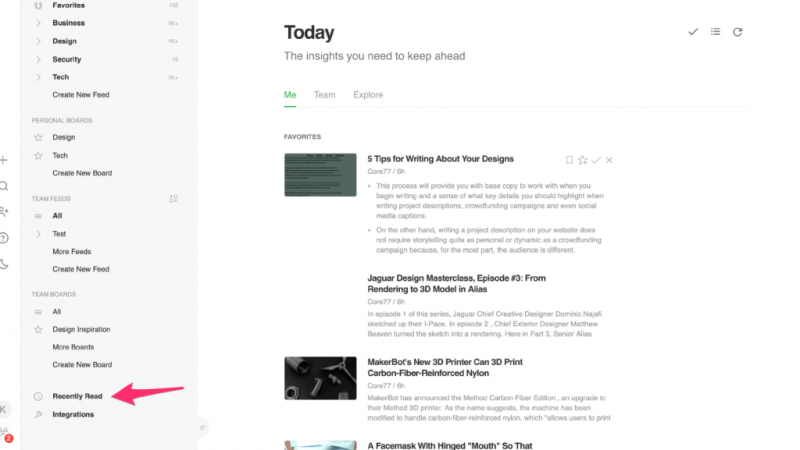
फीडली युक्तियाँ 2: अपने रेडिट खाते को फीडली से सिंक करें
कल्पना कीजिए कि आपके सभी पसंदीदा सोशल मीडिया फ़ीड - रेडिट से लेकर आपके ब्लॉग तक - सभी एक ही स्थान पर हैं। फीडली के साथ, यह पूरी तरह से संभव है! आप अपने Reddit खाते को आसानी से फीडली से कनेक्ट कर सकते हैं, जिससे आप प्लेटफ़ॉर्म स्विच किए बिना अपने पसंदीदा सबरेडिट और वेबसाइटों से नए पोस्ट देख सकते हैं।
ऐसा करने के लिए, “पर क्लिक करें” अनुसरण करना बाईं ओर मेनू में बटन, 'चुनें' reddit 'टैब, और फिर क्लिक करें' रेडिट से कनेक्ट करें “. आपको अपने Reddit खाते में लॉग इन करने के लिए प्रेरित किया जाएगा। मोबाइल उपयोगकर्ता '+' आइकन पर टैप करके और विकल्पों में से 'Reddit' का चयन करके भी इस प्रक्रिया का पालन कर सकते हैं।
फीडली युक्तियाँ 3: अपने ट्विटर खाते को फीडली से कनेक्ट करें
उसी तरह, आप अपने ट्विटर फ़ीड को फीडली से भी सिंक कर सकते हैं। हालाँकि, ध्यान रखें कि यह एक है अधिमूल्य सुविधा और एक की आवश्यकता है फ़ीडली सदस्यता . Reddit से कनेक्ट होने की तरह, आप 'पर क्लिक करेंगे अनुसरण करना ' बटन, ' चुनें ट्विटर 'विकल्प, और फिर' पर क्लिक करें ट्विटर फ़ीड प्राप्त करें “. वहाँ से, लकड़ी का लट्ठा इसे फीडली से कनेक्ट करने के लिए अपने ट्विटर खाते में।
विंडोज़ 10 मिश्रित वास्तविकता पोर्टल को हटा दें remove

फीडली टिप्स 4: अनुसरण करने के लिए नई वेबसाइटें खोजें
फीडली के कई लाभों में से एक आपको आपकी रुचियों से मेल खाने वाली नई वेबसाइटों से परिचित कराने की क्षमता है। “पर क्लिक करके अनुसरण करना 'बटन एक खोज बार दिखाता है जहां आप उन विषयों को इनपुट कर सकते हैं जिनमें आप रुचि रखते हैं। फीडली फिर उन वेबसाइटों की एक सूची तैयार करती है जो आपकी खोज से सबसे अच्छी तरह मेल खाती हैं।
एक बार जब आपको कोई ऐसी वेबसाइट मिल जाए जो आपकी रुचि जगाए, तो “पर क्लिक करें।” अनुसरण करना ' बटन। यदि आप ऐसी ही वेबसाइटों के बारे में उत्सुक हैं, तो 'पर क्लिक करें' समान फ़ीड “, और फीडली आपके लिए अतिरिक्त विकल्प उत्पन्न करेगा। मोबाइल उपयोगकर्ता 'का उपयोग करके इसी तरह की प्रक्रिया का पालन कर सकते हैं' + 'टैब पर ऊपर स्क्रीन का.
फीडली युक्तियाँ 5: बाद में पढ़ने के लिए लेख सहेजें
कभी-कभी, आपको ऐसे लेख मिलेंगे जिन्हें आप पढ़ना चाहते हैं लेकिन उस समय आपके पास समय नहीं है। शुक्र है, फीडली आपको इन लेखों को बाद में पढ़ने के लिए सहेजने की अनुमति देता है।
डेस्कटॉप आइकन पर नीले तीर
अपने ब्राउज़र पर, लेख का चयन करें और “पर क्लिक करें” बाद में पढ़ें ” बटन (वह जो बुकमार्क जैसा दिखता है)। मोबाइल पर, बस अपनी स्क्रीन के शीर्ष पर बुकमार्क आइकन टैप करें। अपने सहेजे गए लेखों तक पहुँचने के लिए, “पर जाएँ” बाद में पढ़ें नेविगेशन मेनू में विकल्प।
फीडली युक्तियाँ 6: फीडली की उपस्थिति को वैयक्तिकृत करें
आप अपनी पढ़ने की प्राथमिकताओं के अनुरूप फीडली की उपस्थिति को भी अनुकूलित कर सकते हैं। इसमें फ़ॉन्ट प्रकार बदलना, टेक्स्ट आकार समायोजित करना और डिस्प्ले घनत्व को संशोधित करना शामिल है। ऐसा करने के लिए, निचले बाएँ कोने में अपनी प्रोफ़ाइल पर क्लिक करें, “चुनें” समायोजन ', और तब ' उपस्थिति “. दुर्भाग्य से, यह सुविधा मोबाइल ऐप पर उपलब्ध नहीं है।

हमारे अन्य लेख देखें :
- आईएमडीबी टीवी ऑनलाइन कैसे देखें, इस पर एक संपूर्ण गाइड
- आउटलुक में महारत हासिल करना: किसी ईमेल को अनुलग्नक के रूप में कैसे अग्रेषित करें
- उबंटू पर Google Chrome कैसे इंस्टॉल करें: 2023 के लिए एक सरल मार्गदर्शिका
अंतिम टिप्पणी
इन युक्तियों के साथ, अब आप फीडली का अधिकतम लाभ उठाने के लिए तैयार हैं। चाहे आप ब्राउज़र पर हों या मोबाइल ऐप का उपयोग कर रहे हों, फीडली आपके पढ़ने के अनुभव को अनुकूलित करने के लिए कई तरह के तरीके प्रदान करता है। इन युक्तियों को समझने और लागू करने से, आप कुछ ही समय में फीडली समर्थक बन जाएंगे। लेकिन याद रखें, किसी भी उपकरण की तरह, दक्षता अभ्यास के साथ आती है। इसलिए प्रयोग करने और अपनी पढ़ने की आदतों के अनुकूल सुविधाओं का सही संयोजन ढूंढने से न डरें।
अंत में, फीडली एक शक्तिशाली उपकरण है जो आपके ऑनलाइन पढ़ने के अनुभव को बदल सकता है। इन छह युक्तियों का लाभ उठाकर, आप प्लेटफ़ॉर्म को अधिक कुशलता से नेविगेट कर सकते हैं, अपनी रुचि की नई सामग्री खोज सकते हैं और अपने फीडली इंटरफ़ेस को वैयक्तिकृत कर सकते हैं। परिणामस्वरूप, आप समय बचाएंगे, सूचित रहेंगे और अधिक समृद्ध पढ़ने के अनुभव का आनंद लेंगे। तो आगे बढ़ें और फीडली की दुनिया में गोता लगाएँ, जो उस सामग्री का प्रवेश द्वार है जो आपके लिए सबसे अधिक मायने रखती है। पढ़ने का आनंद लो!








